「カットインマネージャー」に神アプデ。遂に自分の好きなタイミングでカットインを出せるようになったよ!
[PR記事]
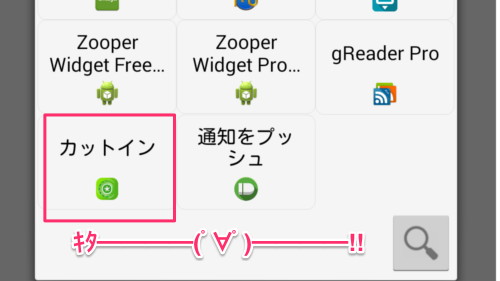
昨年紹介した『カットインマネージャー』のファンに超朗報です。
とうとうカットインマネージャーがTaskerのActionプラグインに対応しました!!
これで自分の好きなタイミング、例えば次のような時にお気に入りのカットインを出せるようになりますよ!
・カットインマネージャー : スマホにカットインアニメを表示しよう!初音ミクカットインもあるよ!無料Androidアプリ
開発:GarlicBetterRices

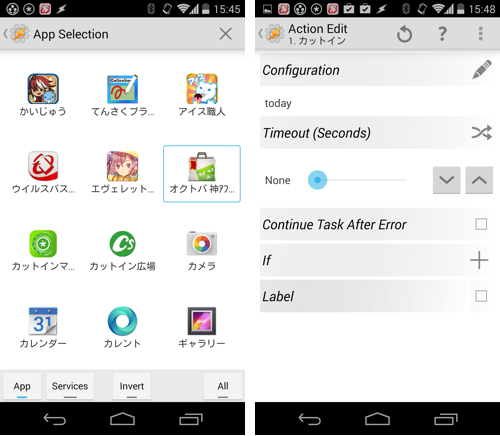
トリガー(Context)
Application
Google検索、天気アプリ、カレンダーなど、朝一やふとした時真っ先に確認することの多いアプリを指定
アクション(Task)
Plugin → カットイン
Configuration(プラグインの詳細設定)に『スケジュール カットイン』を指定
行動
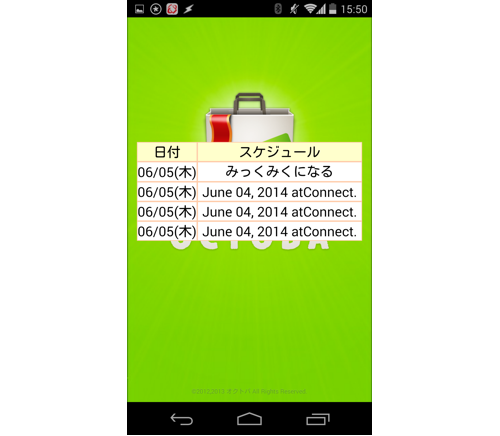
指定したアプリの起動時に予定をカットイン
※『今日の星占い (カットイン対応)』を指定しても良いかと思いますが、オクトバのNexus 5ではアプリ起動時にプラグインがクラッシュしてしまいました。
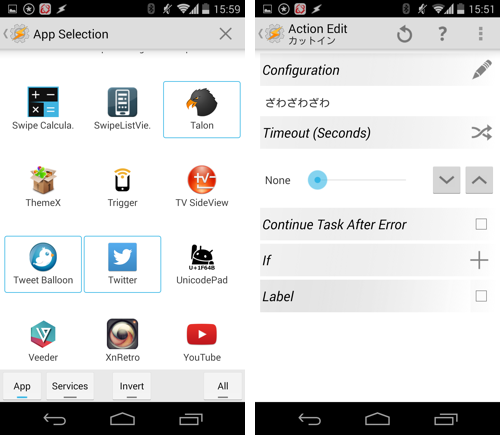
トリガー
Application
Twitterクライアントアプリを全て指定
アクション
Plugin → カットイン
Configurationに『トレンドざわざわ for Twitter』を指定
行動
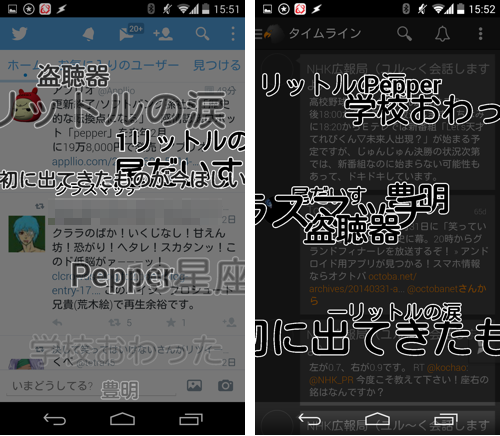
Twitterクライアント起動時にトレンドワードをカットイン
アプリを自由に指定できるのでサードパーティ製クライアントでも柔軟に対応でき、また複数のアプリも同時に指定できるのが魅力です。
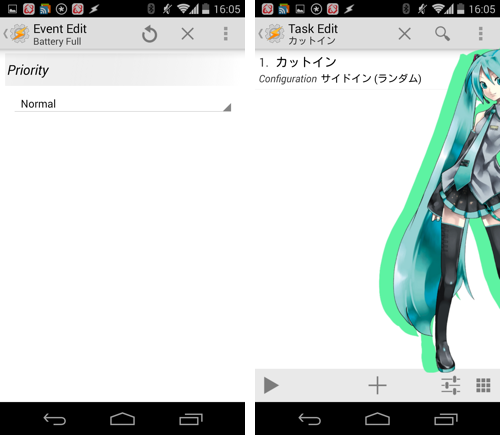
トリガー
Event → Power → Battery Full
アクション
Plugin → カットイン
Configurationには好きなものを
行動
バッテリーが満タンになった時にカットインを挿入
応用として、
Event → Power → Battery Overheating(バッテリーが熱くなった時)
State → Net → BT Connected(Bluetooth機器に接続した時)
State → Net → WiFi Connected(Wi-Fiに繋がった時)
などをトリガーにしても良いかと思いますし、
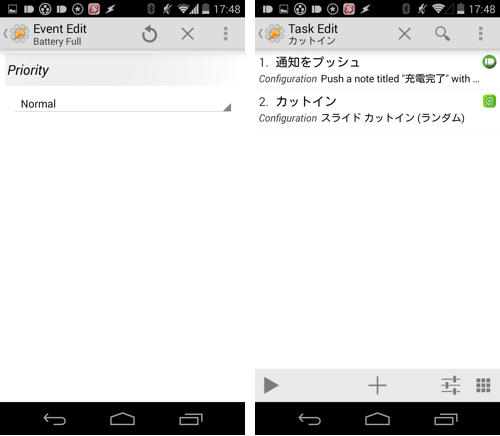
Pushbulletの特集で使用した「充電完了をPCに通知するプロファイル」に追加しちゃっても良いかと思います。
Taskerはトリガー・アクションを複数同時に実行できるのも強みです。
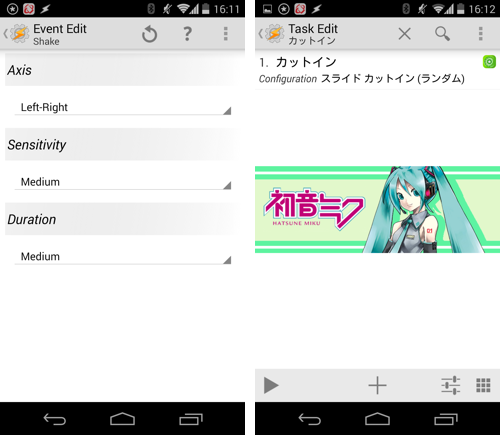
トリガー
Event → Sensor → Shake
Axis「Left-Right」
アクション
Plugin → カットイン
Configurationには『初音ミク カットイン』を指定
行動
これでいつでもミクさんに会えるぜ。
『ちびキャラ カットイン ~コレキタ Version~』を入れれば更に……フヒヒヒw
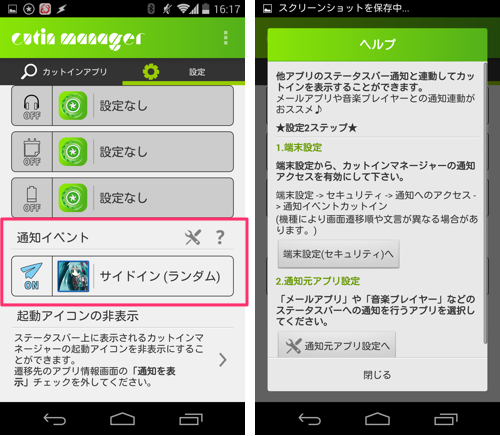
Android 4.3以上の端末であれば、「通知へのアクセス」からカットインマネージャーを有効化することで通知を拾えるようになります。
指定したアプリに通知が届いた時にカットインアニメを挿入できるので、更にいろんなことができそう。
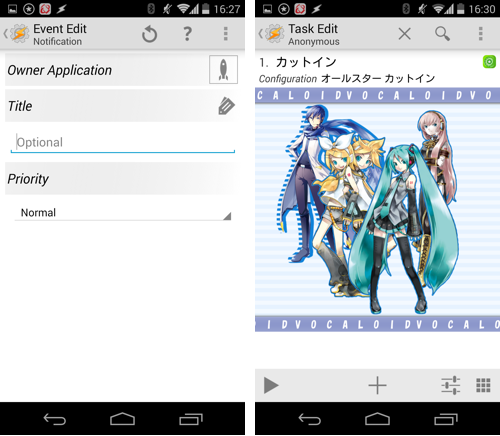
トリガー
Event → UI → Notification
Owner Applicationに、通知を拾いたいアプリを指定
アクション
Plugin → カットイン
Configurationは好きなものを
行動
指定したアプリに通知が届いた時にカットインを挿入
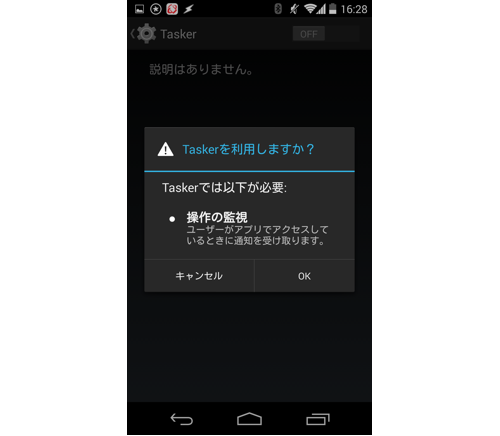
Event → UI → Notificationをトリガーに指定する場合、『Tasker』に「ユーザー補助」を許可する必要があります。
Illustration by KEI©Crypton Future Media, INC. www.piapro.net ![]()
『写真カットイン工房』を使うと、複数の画像を組み合わせてオリジナルのカットインアニメが作れます。
・[Android]P風カットイン pCutIn|YouTube
大人気ゲーム・アニメ「ペルソナ」風の「カッ」トインが作れるアプリです。好きな画像を指定できます。
“アップル”ファンは必見のこちらのカットイン(笑)
こちらも好きな画像を指定でき、更にテキストまで挿入でき、アニメーションも結構かっこいいのでオススメです。
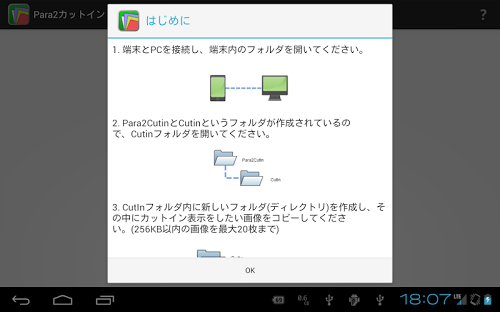
・Para2 カットイン
最大20枚までの画像を連続で表示してパラパラ漫画風のカットインが作れるタイプもあります。
最後に応用編をご紹介します。
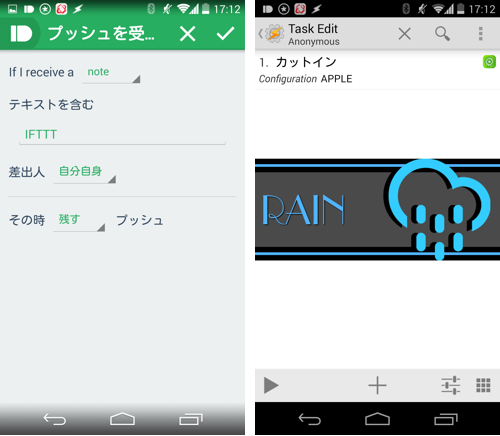
トリガー(TaskerのContext)
Event → Plugin → プッシュを受け取る(Pushbulletのプラグイン)
Configuration
If I receive a 「note」
テキストを含む に、任意の文字を入力
アクション(TaskerのTask)
Plugin → カットイン
Configurationについて、画像では『APPLE(カットイン)』を使用しています
行動
指定した内容を含むテキスト通知がPushbulletに届いた時にカットインを挿入
まずTaskerでこのプロファイルを作っておき、
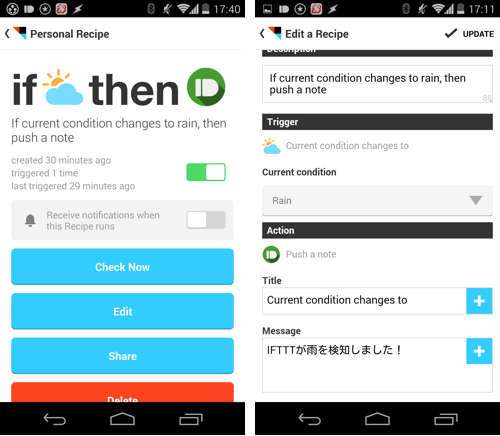
トリガー(IFTTTのThis)
Weather チャンネル
Current condition changes to : 「Rain」
アクション(IFTTTのThat)
Pushbullet チャンネル
Push a note
Messageに「IFTTT」を含む任意のメッセージを記載
行動
現在のコンディションが「雨」になった時にPushbulletに「IFTTT」を含むメッセージを通知する
『IFTTT』でこのレシピを作成すれば、以降このレシピが発動してPushbulletに通知が来るたびにカットインが挿入されます。
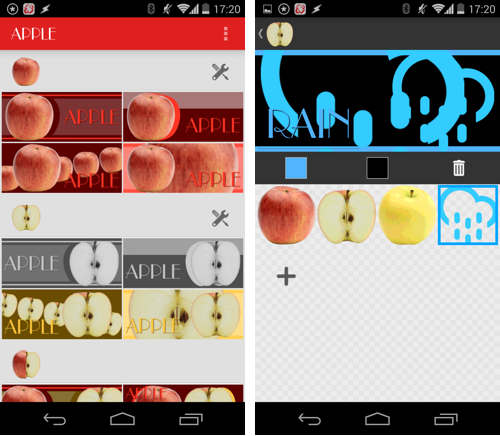
『APPLE(カットイン)』を開くとアニメーションの種類を設定できます。
各アニメは長押しで有効/無効を切替えられるようで、アクションバー右側のメニューボタンから挿入位置も決められます。
またスパナアイコンからアニメーションに使う画像とテキストを変更することもできます。
画像を変更するには「+」から画像を追加し、その画像をタップしておきます。
テキストを変更するにはテキスト部分をタップして入力します。
5つのアプリ(IFTTT、Tasker、Pushbullet、カットインマネージャー、APPLE(カットイン))を組み合わせているため少々ややこしいかもしれませんが、大元にあたるIFTTTは「雨」を検知した時にだけ発動するレシピを使っているため、「雨」に関係ある画像をカットインするようにしておくとわかりやすいかと思います。
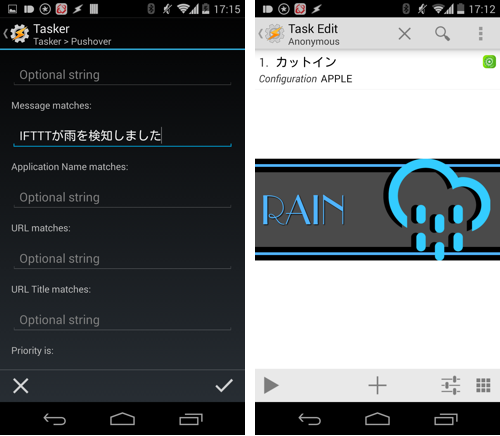
トリガー(TaskerのContext)
Event → Plugin → Pushover Notification
Configuration
Message matches に、任意の文字を入力
アクション(TaskerのTask)
Plugin → カットイン
Configurationについて、画像では『APPLE(カットイン)』を使用しています
行動
通知内容に「Message matches」に入力した文字を含む通知がPushoverから届いた時にカットインを挿入
Tasker側でこのプロファイルを作っておき、
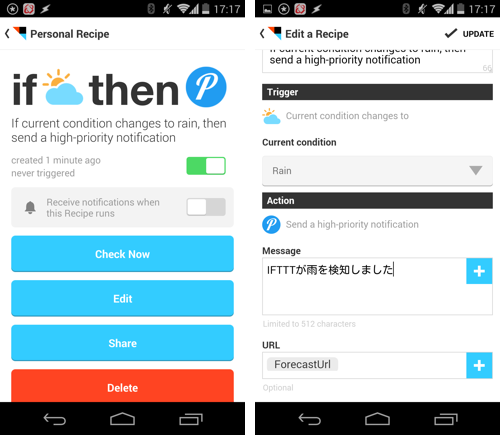
トリガー(IFTTTのThis)
Weather チャンネル
Current condition changes to : 「Rain」
アクション(IFTTTのThat)
Pushover チャンネル
Send a high-priority notification ←※プライオリティはお好みで
Message に、先ほどTaskerのトリガーに入力したものと同じテキストを記入
行動
現在のコンディションが「雨」になった時にPushoverに指定のメッセージを通知する
このレシピと組み合わせます。
「Pushbullet」「Pushover」どちらを使う場合も流れは一緒で、
①「IFTTT」が雨を検知
②IFTTTのレシピが発動、「Pushbullet」または「Pushover」にメッセージを通知
③Taskerが通知を検知
④Taskerのプロファイルが発動、カットインアニメが挿入される
というようになります。
ただでさえ天使なミクさんにいつでも会えるってだけでも感激なのに、拡張性が一気に広がって更に面白いことになりました。
そもそもスマホに一切必要ない機能でありながらここまで惹きつけられるアプリってとても珍しいと思います(もちろん褒めたつもりです)。
Androidを楽しむなら『カットインマネージャー』は一度試してみる価値があると思いますよ!
開発:GarlicBetterRices
| アプリ名 | カットインマネージャー |
|---|---|
| 対応OS | Android 2.3 以上 |
| バージョン | 2.2.1 |
| 提供元 | GarlicBetterRices |
| レビュー日 | 2014/06/05 |
- ※お手持ちの端末や環境によりアプリが利用できない場合があります。
- ※ご紹介したアプリの内容はレビュー時のバージョンのものです。
- ※記事および画像の無断転用を禁じます。







